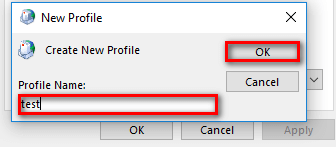שלח אימיילים בזמן שתבחר על ידי החלת הגדרות אלה
- אתה יכול לעכב שליחת הודעות דוא"ל ב-Outlook אם ברצונך לשלוח אותם במועד מועדף.
- להלן הסקופ כיצד לבצע זאת מהדפדפן או מאפליקציית שולחן העבודה שלך.

האם אתה לא פשוט שונא כשאתה מיד לוחץ על שלח באימייל ופתאום זוכר ששכחת להוסיף כתובת אימייל של מישהו? ובכן, זה יכול להיות נחלת העבר עם תכונת ההשהיה בדוא"ל של Outlook.
טעויות אינן הסיבה היחידה שמשתמשי אימייל בוחרים לעכב הודעות דוא"ל. לרוב לקוחות הדואר האלקטרוני יש כפתור שליחה אוטומטית, אך שליחת הודעות דוא"ל בזמן הנכון נחשבת לנימוסי דוא"ל נאותים.
באמצעות תכונת תזמון פשוטה זו, אתה עשוי לצבור כמה נקודות עם הבוס שלך על צפייה בזמן.
כיצד אוכל לעכב שליחת אימייל בודד ב-Outlook?
1. השתמש בגרסת שולחן העבודה של Outlook
- הפעל את הדואר של Outlook משולחן העבודה שלך או חפש אותו מרשימת האפליקציות שלך.
- הקלק על ה דואר חדש הכרטיסייה, ובחלון הרכב הדוא"ל, מלא את כל הפרטים הדרושים כדי ליצור דוא"ל חדש או להשיב לדוא"ל שכבר קיים מתיבת הדואר הנכנס שלך.
- נווט אל אפשרויות לשונית ובחר עיכוב במשלוח.

- לך ל אפשרויות משלוח סעיף, סמן את לא לשלוח לפני תיבת סימון, בחר את מסגרת הזמן ולאחר מכן לחץ סגור.

- לאחר שתצא מחלון זה, תוכל להמשיך להקליד את ההודעה שלך וללחוץ על שלח. לאחר מכן הוא יהיה בדואר היוצא שלך עד לזמן המסירה המתוכנן שלו.
- אם ברצונך לערוך את זמן האספקה, תוכל לבצע את השלבים לעיל ולהתאים את הזמן. כדי להשבית אותו, נקה את לא לשלוח לפני תיבת סימון.
2. השתמש בגרסת דפדפן Outlook
- פתח את הדפדפן שלך ו היכנס לדואר Outlook שלך ולחץ על דואר חדש אפשרות בשורת המשימות בחלק העליון.

- מלא את הערכים הנחוצים עבור המקבל, נושא וחבר את ההודעה בחלון המייל.
- לחץ על החץ הנפתח שליד לִשְׁלוֹחַ אפשרות ובחר לוח זמנים שליחה.

- יופיע חלון חדש שבו תוכל להגדיר תאריך ושעה מותאמים אישית, אתה רוצה שההודעה שלך תועבר.

במקרה מיילים לא נשלחים בדוא"ל Outlook שלך, עיין במאמר המפורט שלנו על מה לעשות.
לרוע המזל, אפשרות העיכוב או תזמון הדוא"ל בגרסאות הנייד של Outlook אינה זמינה. הדרך היחידה לעקיפת הבעיה היא להשתמש בדפדפן הנייד שלך ולעבור לגרסת שולחן העבודה כדי להפעיל תכונה זו.
כיצד אוכל לדחות את שליחת כל האימיילים ב-Outlook?
- הפעל את אפליקציית שולחן העבודה של Outlook ולחץ על קוֹבֶץ לשונית.
- בחר כללים, ולחץ על נהל כללים והתראות בתפריט הנפתח.
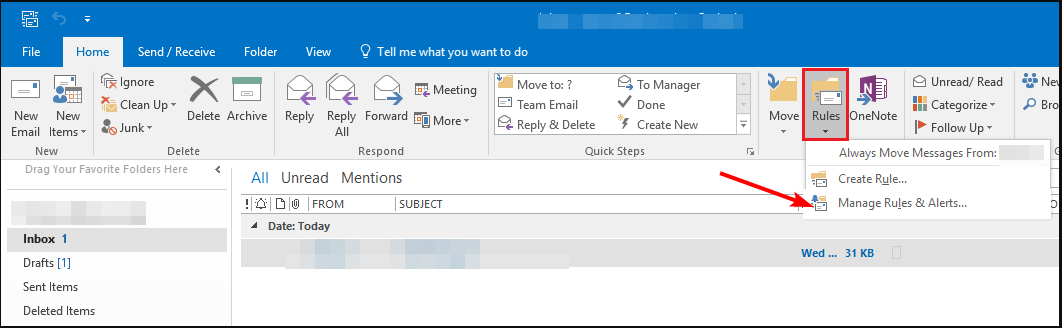
- א כללים והתראות ייפתח חלון. הקלק על ה כללי דוא"ל לשונית ובחר חוק חדש.
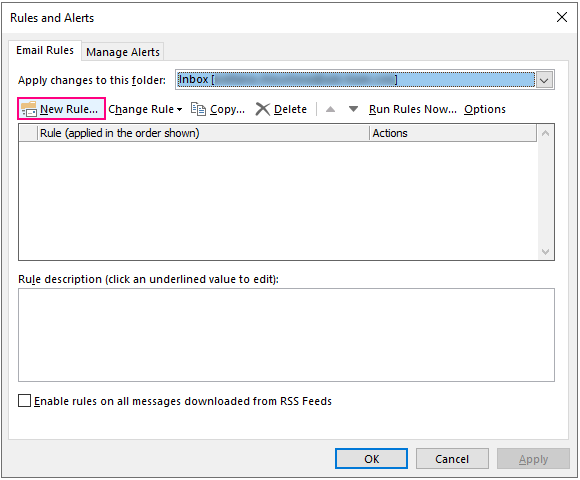
- עבור אל התחל מכלל ריק בקטע, לחץ על החל את הכלל על הודעות שאני שולח אפשרות, ולחץ הַבָּא.

- תיבת דו-שיח חדשה תופיע עם אפשרויות תזמון עבור המיילים שברצונך לעכב.
- לאחר שתלחץ על אחת מהאפשרויות הללו, ההשהיה הסטנדרטית עבור כל ההודעות לא תחול. לכן, התעלם מכל הכללים הללו ופשוט לחץ על הַבָּא.
- בבא אשף הכללים חלון קופץ, סמן את לדחות את המסירה במספר דקות תיבת סימון כדי להגדיר את כלל השליחה של Outlook עיכוב.

- לאחר מכן, עבור אל שלב 2: לערוך את תיאור הכלל(לחץ על ערך עם קו תחתון) בתחתית. כאן תגדיר את מספר הדקות כפי שצוין ב-7 לעיל. לחץ על הטקסט המקושר היפר-קישור, שתפתח תיבת דו-שיח קטנה שבה תוכל לציין את פרק הזמן שבו ברצונך לדחות את האימייל על ידי לחיצה בסדר לאחר מכן הַבָּא.
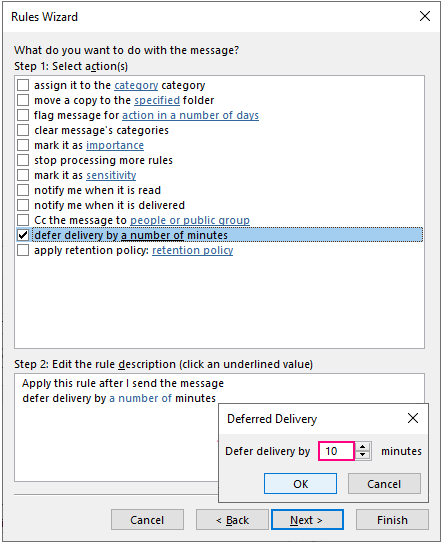
- סיים את הגדרת הכלל על ידי מילוי הקטע ציין שם לכלל זה למקרה שתרצה ליצור כללים נוספים בעתיד כדי למנוע בלבול.
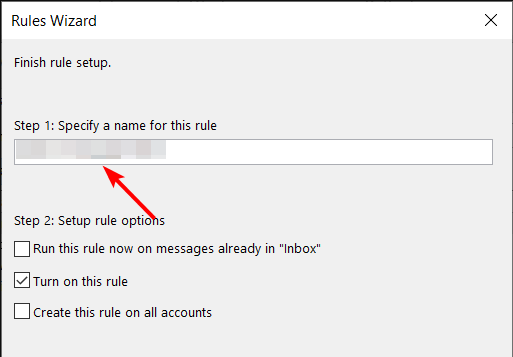
- ודא שאתה בודק את הפעל את הכלל הזה תיבת ולאחר מכן לחץ על סיים.

- אם יש לך מספר חשבונות Outlook ואתה רוצה להחיל את אותו כלל עיכוב דוא"ל, סמן גם את צור כלל זה בכל החשבונות קופסא.
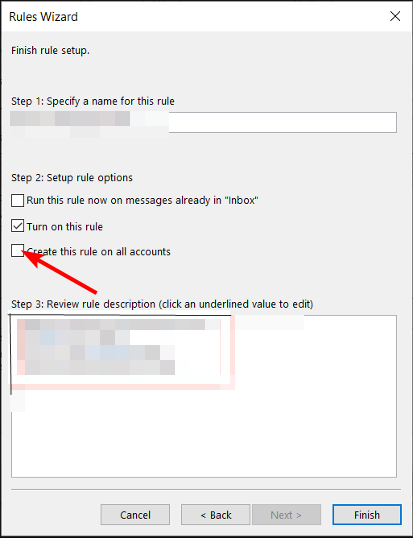
- לחץ על סיים לחצן ותיבת דו-שיח לאישור שמופיעה כדי לסיים את ההגדרה. כעת כל ההודעות שלך יישארו בתיקיית הדואר הנכנס שלך עד לזמן המתוכנן שלהן.

- אם תרצה לתזמן מחדש את מסירת הדוא"ל ב-Outlook, פשוט עבור אל האימיילים היוצאים שלך. כאן תוכל לערוך שוב את תיבת הסימון של דקות.
במקרה שתזמון המייל לא עובד, ו מיילים תקועים בתיבת הדואר הנכנס שלך לאחר שזמן האספקה חלף, יש לנו מאמר על מה לעשות.
- כיצד לשמור את היומנים של Outlook נבחרים
- כיצד להשתמש בתיקיות חיפוש ב-Outlook
- כיצד להסתיר משימות שהושלמו ב- Outlook
כיצד אוכל להשבית או לתזמן שליחה/קבלה אוטומטית ב-Outlook?
- הפעל את אפליקציית Outlook שלך, בחר קוֹבֶץ, ומתחת ל אפשרויות תפריט, לחץ על מִתקַדֵם.
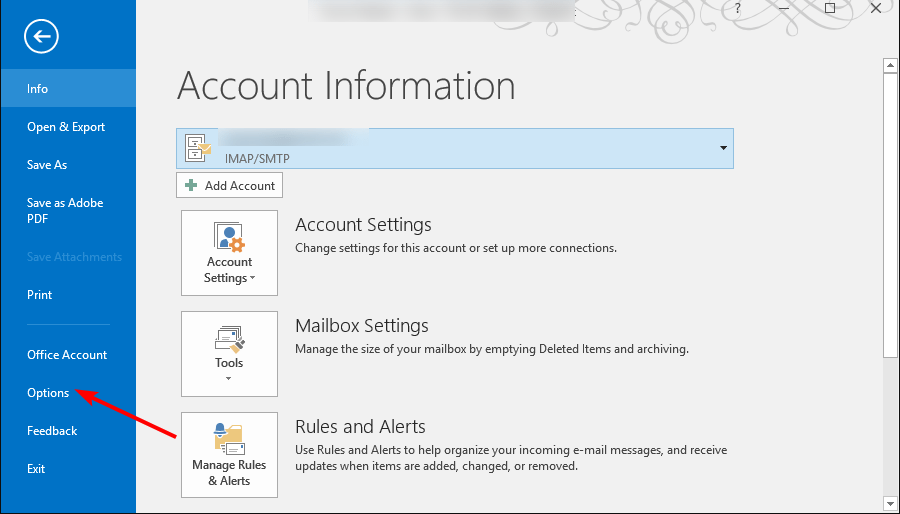
- עבור אל שלח וקבל הסעיף ובטל את הסימון של שלח מיד כאשר מחובר קופסא.

- הקלק על ה שלח קבל אפשרות ובחלון המוקפץ שמופיע, בטל את הסימון של תזמן שליחה/קבלה אוטומטית כל... דקות ו בצע שליחה/קבלה אוטומטית בעת היציאה קופסאות.
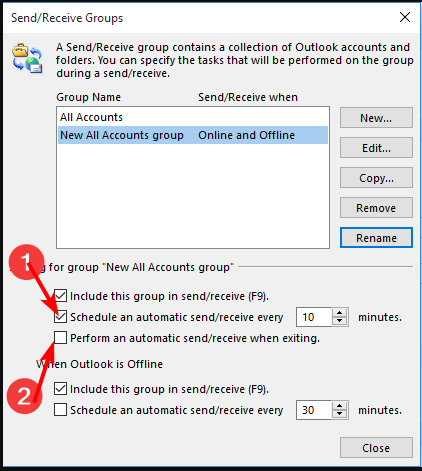
- כעת לחץ על סגור כדי לשמור את ההגדרות הללו.
- מכאן, תצטרך רק ללחוץ על F9 לחצן כאשר אתה מוכן לשלוח הודעות אלה.
- כדי לתזמן את אפשרות השליחה/קבלה האוטומטית, בצע את השלבים לעיל, אך בשלב 3, הקפד לבדוק את תזמן שליחה/קבלה אוטומטית כל … דקות, לאחר מכן התאם את זמן שליחת הדוא"ל למרווח שנוח לך איתו.
החיסרון היחיד של אפשרות משלוח דוא"ל זו הוא שאתה עלול להחמיץ הודעות חשובות, במיוחד כאשר אתה תיבת הדואר הנכנס לא מתעדכנת עקב בעיות חיבור.
בפעם הבאה שיש לך אימייל או הודעה חשובה באמת שאינך רוצה להגיע לתיבת הדואר הנכנס מוקדם מדי, הוסף עיכוב נוסף לזמן השליחה באמצעות השלבים המפורטים למעלה.
יש לקוות שזה יביא אותך צעד אחד קרוב יותר לפרודוקטיביות טובה יותר של דוא"ל. במקום לשמור את המיילים שלך בתיקיית הטיוטות שלך לפרקי זמן ארוכים, נסה לתזמן אותם.
אולי תרצה גם לבדוק לקוחות דוא"ל מודרניים אחרים עם מתזמני אימייל ולראות מה יש להם להציע. לא רק שתפיק תועלת מממשק נקי יותר, אלא גם מענה אוטומטי מחוץ למשרד ותבניות דוא"ל, בין היתר.
זהו המאמר הזה, אבל נשמח לשמוע ממך עוד. איזו אפשרות תזמון אימייל אתה מעדיף ומדוע? השאירו לנו תגובה למטה.